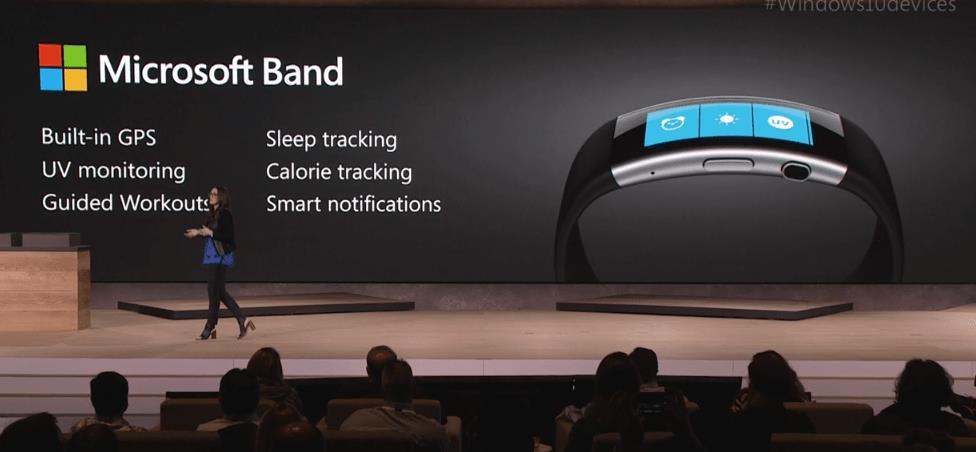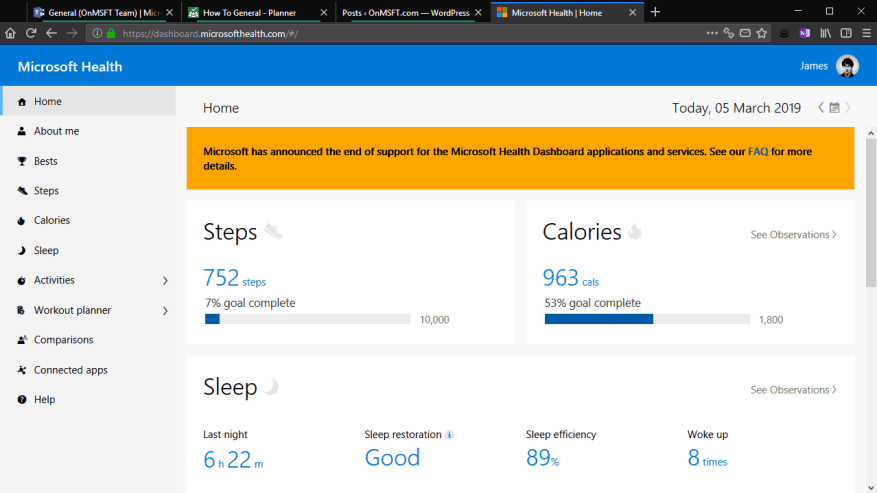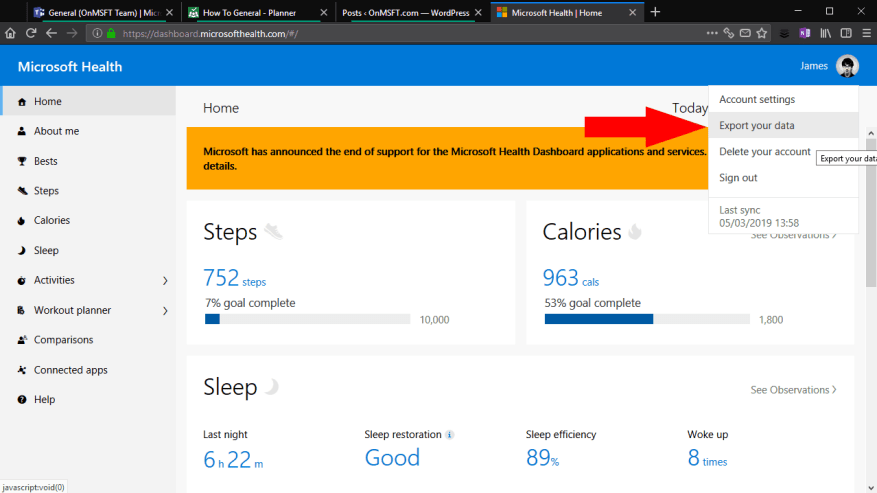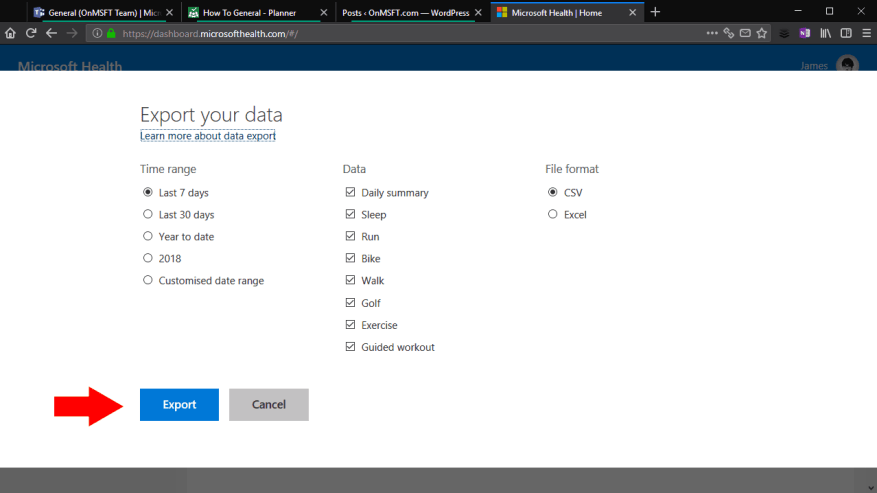Μετά την ανακοίνωση της περασμένης εβδομάδας ότι το Microsoft Health θα είναι εκτός σύνδεσης στις 31 Μαΐου, ίσως νιώθετε ότι τώρα είναι η ώρα να ξεκινήσετε την εξαγωγή των δεδομένων υγείας σας. Μόλις λήξει η υποστήριξη, δεν θα μπορείτε να έχετε πρόσβαση σε δεδομένα που έχουν συγχρονιστεί από το Microsoft Band ή το Lumia Motion Data. Εάν θέλετε να δημιουργήσετε ένα αρχείο με όλα τα στατιστικά στοιχεία υγείας της Microsoft, διαβάστε παρακάτω για να μάθετε πώς.
Δεν μπορείτε να εξαγάγετε δεδομένα από την εφαρμογή για κινητά της Microsoft Band. Αντίθετα, κατευθυνθείτε στον πίνακα εργαλείων ιστού του Microsoft Health στη διεύθυνση dashboard.microsofthealth.com. Συνδεθείτε με τον λογαριασμό σας Microsoft εάν σας ζητηθεί να κάνετε έλεγχο ταυτότητας.
Θα φτάσετε στην αρχική σελίδα του πίνακα ελέγχου του Microsoft Health. Κάντε κλικ στην εικόνα του προφίλ χρήστη σας στην επάνω δεξιά γωνία για να εμφανιστεί το μενού προφίλ. Στη συνέχεια, κάντε κλικ στο σύνδεσμο “Εξαγωγή των δεδομένων σας” στο μενού. Αξίζει να σημειωθεί ότι αυτό το πλαίσιο δείχνει επίσης πότε το Band σας συγχρονίστηκε τελευταία φορά με το cloud. Αν ήταν πριν από λίγες ώρες, ίσως θελήσετε να κάνετε έναν συγχρονισμό πριν από την εξαγωγή των δεδομένων σας, για να βεβαιωθείτε ότι περιλαμβάνονται οι πιο πρόσφατες δραστηριότητές σας.
Αφού κάνετε κλικ στην “Εξαγωγή των δεδομένων σας”, θα δείτε μια επικάλυψη να εμφανίζεται στο πρόγραμμα περιήγησής σας. Εδώ, μπορείτε να επιλέξετε ποιους τύπους δεδομένων θα εξαγάγετε, καθώς και τη χρονική περίοδο που θα συμπεριλάβετε. Γενικά, θα θέλετε να συμπεριλάβετε κάθε πιθανό τύπο δραστηριότητας για να δημιουργήσετε ένα πλήρες αρχείο του προφίλ σας Microsoft Health. Ωστόσο, εάν δεν χρησιμοποιήσατε ποτέ μια δραστηριότητα ή απλώς δεν θέλετε να τη διατηρήσετε, μη διστάσετε να την αποκλείσετε από το αρχείο.
Ο πίνακας σάς παρέχει μια ποικιλία επιλογών χρονικού εύρους για την εξαγωγή. Μπορείτε να επιλέξετε από την προηγούμενη εβδομάδα, μήνα ή έτος ή να διαμορφώσετε το δικό σας προσαρμοσμένο χρονικό εύρος. Δυστυχώς, δεν μπορείτε να επιλέξετε ένα χρονικό διάστημα που διαρκεί περισσότερο από ένα έτος. Κατά συνέπεια, θα χρειαστεί να επαναλάβετε αυτή τη διαδικασία πολλές φορές – μία φορά για κάθε έτος που χρησιμοποιήσατε την υπηρεσία – για να εξαγάγετε όλα τα δεδομένα σας.
Η τελική επιλογή σάς επιτρέπει να επιλέξετε τη μορφή αρχείου για την παραγωγή της εξαγωγής ως.Επιλέγοντας “Excel” θα δημιουργηθεί ένα μορφοποιημένο υπολογιστικό φύλλο Excel που μπορεί να διευκολύνει την κατανάλωση των δεδομένων. Ωστόσο, αυτό δεν θα είναι συμβατό με άλλες εφαρμογές, όπως υπηρεσίες τρίτων που μπορούν να εισάγουν δεδομένα φυσικής κατάστασης. Θα συνιστούσαμε να τηρήσετε το CSV – μπορείτε ακόμα να ανοίξετε και να μορφοποιήσετε αυτά τα αρχεία στο Excel και να αναλυθούν εύκολα και από άλλες εφαρμογές.
Κάντε κλικ στο “Εξαγωγή” για να εξαγάγετε τα δεδομένα σας. Θα ανοίξει μια νέα καρτέλα του προγράμματος περιήγησης για τη διαχείριση της λήψης. Θα μείνετε να περιμένετε για λίγα λεπτά, ενώ τα δεδομένα σας συγκεντρώνονται και προετοιμάζονται. Μετά από ένα λεπτό περίπου, θα πρέπει να δείτε τη λήψη του αρχείου να ξεκινά στο πρόγραμμα περιήγησής σας. Θα παραδοθεί ως αρχείο ZIP που περιέχει τα αρχεία σας CSV ή Excel. Τώρα οι δραστηριότητές σας εξάγονται, μπορείτε να ανοίξετε τα αρχεία σε μια εφαρμογή υπολογιστικών φύλλων όπως το Excel ή να ξεκινήσετε να τα ξύνετε στις δικές σας εφαρμογές για να αναλύσετε μη αυτόματα τα δεδομένα.
FAQ
Ποια δεδομένα μπορώ να εξαγάγω από τον λογαριασμό μου Google;
Τα εξαγόμενα δεδομένα από το Chrome, ανάλογα με τις προτιμήσεις σας, ενδέχεται να περιλαμβάνουν: Τα στοιχεία πληρωμής που αποθηκεύετε στον Λογαριασμό σας Google αποτελούν μέρος του Google Pay και περιλαμβάνονται στην εξαγωγή δεδομένων Google Pay. Για να εξαγάγετε τους αποθηκευμένους κωδικούς πρόσβασης από τον Λογαριασμό σας Google, επισκεφτείτε τις Ρυθμίσεις του Password Manager.
Πώς μπορώ να εξάγω δεδομένα από το Outlook;
Στο επάνω μέρος της κορδέλας του Outlook, επιλέξτε Αρχείο. Εάν η κορδέλα σας δεν έχει την επιλογή Αρχείο στην επάνω αριστερή γωνία, ανατρέξτε στο θέμα Ποια έκδοση του Outlook έχω; για να προσδιορίσετε την έκδοση του Outlook που διαθέτετε και να βρείτε τις κατάλληλες οδηγίες εξαγωγής. Επιλέξτε Άνοιγμα & Εξαγωγή > Εισαγωγή/Εξαγωγή. Επιλέξτε Εξαγωγή σε αρχείο. Κάντε κλικ στο Αρχείο δεδομένων του Outlook (.pst) > Επόμενο.
Πώς μπορώ να εξαγάγω τα δεδομένα του λογαριασμού μου;
Κάντε κλικ στην εικόνα του προφίλ σας που βρίσκεται στην κάτω αριστερή γωνία της οθόνης σας και, στη συνέχεια, κάντε κλικ στο «Διαχειριστής». Επιλέξτε “Γενικά” από το μενού του αριστερού πίνακα και επιλέξτε την καρτέλα “Λογαριασμός” στο επάνω μέρος της οθόνης σας όπως φαίνεται εδώ: Στην ενότητα “Εξαγωγή δεδομένων λογαριασμού”, κάντε κλικ στην επιλογή “Εξαγωγή”.
Πώς μπορώ να εξάγω τα δεδομένα προσαρμογής μου στην Google;
Μπορείτε να επιλέξετε πώς θέλετε η Google να σας παραδίδει το αρχείο αρχειοθέτησης, να ρυθμίσετε τις αυτόματες εξαγωγές κάθε δύο μήνες, τον τύπο και το μέγεθος του αρχείου. Μόλις ολοκληρώσετε την προσαρμογή αυτών των ρυθμίσεων, επιλέξτε “Δημιουργία εξαγωγής”. Η Google θα αρχίσει να εξάγει ένα αντίγραφο των δεδομένων σας στο Fit.
Πώς μπορώ να κατεβάσω τα δεδομένα του λογαριασμού μου;
Αυτό μπορεί να διαρκέσει λίγο εάν έχετε πολλά δεδομένα. Θα στείλουμε επίσης ένα email στη διεύθυνση email που υπάρχει στο αρχείο για τον λογαριασμό σας όταν η λήψη είναι έτοιμη. Όταν λάβετε το μήνυμα ηλεκτρονικού ταχυδρομείου, κάντε κλικ στον σύνδεσμο για να μεταβείτε στη σελίδα Εξαγωγή των δεδομένων μου και, στη συνέχεια, κάντε κλικ στην επιλογή Λήψη δεδομένων του λογαριασμού μου.
Πώς μπορώ να εξαγάγω το ιστορικό παραγγελιών μου;
Παραγγελίες & Συναλλαγές > Λογαριασμός Spot > Ιστορικό παραγγελιών > Κάντε κλικ στο κουμπί “Εξαγωγή” από την επάνω δεξιά γωνία. Οι έμποροι μπορούν να επιλέξουν ή να προσαρμόσουν το εύρος δεδομένων. Οι έμποροι μπορούν να εξάγουν δεδομένα έως και δύο ετών, ενώ τα μέγιστα δεδομένα που μπορούν να εξαχθούν κάθε φορά είναι έξι μήνες.
Πώς μπορώ να εξαγάγω τα δεδομένα του λογαριασμού μου στον υπολογιστή μου;
Επιλέξτε “Γενικά” από το μενού του αριστερού πίνακα και επιλέξτε την καρτέλα “Λογαριασμός” στο επάνω μέρος της οθόνης σας όπως φαίνεται εδώ: Στην ενότητα “Εξαγωγή δεδομένων λογαριασμού”, κάντε κλικ στην επιλογή “Εξαγωγή”. Αυτή η ενέργεια θα εξαγάγει όλα τα δεδομένα (συμπεριλαμβανομένων των κοινόχρηστων και ιδιωτικών πινάκων) του λογαριασμού σας σε ένα αρχείο .zip.
Τι είναι οι εξαγωγές λογαριασμού και πώς λειτουργούν;
Με τις εξαγωγές λογαριασμού μπορείτε να αποθηκεύσετε πληροφορίες λογαριασμού εκτός του Mailchimp, όπως πρότυπα, email μάρκετινγκ και δεδομένα αναφορών. Μπορείτε επίσης να εισαγάγετε ξανά τα δεδομένα σας εάν τα έχετε εξάγει στο παρελθόν, με εξαίρεση τις αναφορές καμπάνιας.
Πώς να εξαγάγετε μηνύματα ηλεκτρονικού ταχυδρομείου του Outlook στην επέκταση αρχείου pst;
Ανοίξτε το Outlook και μεταβείτε στο Αρχείο > Άνοιγμα και εξαγωγή > Εισαγωγή/Εξαγωγή. Θα ανοίξει ο Οδηγός εισαγωγής και εξαγωγής. Στο παράθυρο του Οδηγού εισαγωγής και εξαγωγής, επιλέξτε την επιλογή Εξαγωγή σε αρχείο. Στη συνέχεια, κάντε κλικ στο Επόμενο. Επιλέξτε το Outlook Data File (.pst) και κάντε κλικ στο Next.
Πώς μπορώ να εξάγω μηνύματα ηλεκτρονικού ταχυδρομείου από το Outlook σε ένα αρχείο;
Επιλέξτε Εξαγωγή σε αρχείο και, στη συνέχεια, επιλέξτε Επόμενο. Επιλέξτε Microsoft Excel ή Τιμές διαχωρισμένες με κόμμα και, στη συνέχεια, επιλέξτε Επόμενο.Επιλέξτε το φάκελο email από τον οποίο θέλετε να εξαγάγετε μηνύματα και, στη συνέχεια, επιλέξτε Επόμενο. Περιηγηθείτε στον φάκελο στον οποίο θέλετε να αποθηκεύσετε τα εξαγόμενα email. Εισαγάγετε ένα όνομα για το εξαγόμενο αρχείο και επιλέξτε OK.
Πώς μπορώ να εξάγω τις επαφές μου στο Outlook σε ένα αρχείο CSV;
Ενώ μπορείτε να εξάγετε τις επαφές σας στο Outlook σε ένα αρχείο CSV στο Outlook για Mac, αυτή η επιλογή δεν είναι διαθέσιμη για μηνύματα ηλεκτρονικού ταχυδρομείου. Μεταβείτε στο Αρχείο και επιλέξτε Άνοιγμα & Εξαγωγή. Στο Outlook 2010, επιλέξτε Αρχείο > Άνοιγμα. Επιλέξτε Εισαγωγή/Εξαγωγή. Επιλέξτε Εξαγωγή σε αρχείο και, στη συνέχεια, επιλέξτε Επόμενο. Επιλέξτε Microsoft Excel ή Τιμές διαχωρισμένες με κόμμα και, στη συνέχεια, επιλέξτε Επόμενο.
Πώς μπορώ να εξάγω το Outlook 2011 σε αρχείο Mac;
Για το Outlook 2011 για Mac. Μεταβείτε στο μενού Αρχείο και επιλέξτε Εξαγωγή. Επιλέξτε Αρχείο δεδομένων Outlook για Mac. Επιλέξτε Αντικείμενα των παρακάτω τύπων και, στη συνέχεια, επιλέξτε το πλαίσιο ελέγχου Αλληλογραφία. Επιλέξτε το δεξί βέλος για να συνεχίσετε. Επιλέξτε τη θέση όπου θέλετε να αποθηκεύσετε το αρχείο. Το Outlook θα ξεκινήσει την εξαγωγή.
Πώς μπορώ να κατεβάσω τα δεδομένα μου από την Google;
Μεταβείτε στη σελίδα Λήψη των δεδομένων σας. Τα προϊόντα Google που έχουν τα δεδομένα σας επιλέγονται αυτόματα. Εάν δεν θέλετε να κάνετε λήψη δεδομένων από ένα προϊόν, καταργήστε την επιλογή του πλαισίου δίπλα του. Εάν θέλετε να κάνετε λήψη μόνο ορισμένων από τα δεδομένα σας από ένα προϊόν, μπορεί να έχετε την επιλογή να επιλέξετε ένα κουμπί όπως Όλα τα δεδομένα περιλαμβάνονται.
Πώς να εξαγάγετε email από το Gmail;
Θα συζητήσουμε τον τρόπο εξαγωγής email στο Gmail με βήματα: Ανοίξτε το πρόγραμμα περιήγησής σας: ανοίξτε το πρόγραμμα περιήγησης ιστού, πληκτρολογήστε www.gmail.com στη γραμμή αναζήτησης και κάντε κλικ στο εικονίδιο αναζήτησης. Ολοκληρώστε τη σύνδεση: Εισαγάγετε το αναγνωριστικό email σας με κωδικό πρόσβασης και συνδεθείτε.